Um mapa de deslocamento desloca a geometria de superfícies. O efeito é semelhante ao da utilização do Modificador de deslocamento. Diferentemente dos mapas de Saliência, um mapa de Deslocamento realmente altera a geometria da superfície ou a triangulação do patch. Os mapas de deslocamento aplicam a escala de cinza do mapa para gerar o deslocamento. Cores mais claras na imagem 2D são empurradas para fora com maior intensidade do que as cores mais escuras, resultando em um deslocamento 3D da geometria.
O valor da Quantia de deslocamento é medido como uma porcentagem da diagonal da caixa delimitadora do objeto que contém o patch ou a superfície. Isso torna o efeito de deslocamento consistente para todas as superfícies de um objeto e também significa que quando você dimensiona o objeto, o deslocamento é dimensionado com ele.
Você pode aplicar um mapa de Deslocamento diretamente aos seguintes tipos de objetos:
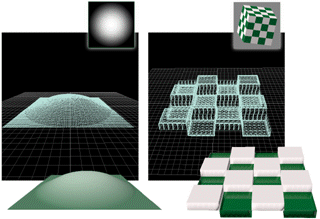
Uso de um mapa de Deslocamento para alterar uma superfície
Com outros tipos de geometria, como primitivos, primitivos estendidos, objetos compostos e assim por diante, não há suporte para o uso direto de mapas de Deslocamento. Para tornar tais superfícies de objetos deslocáveis, aplique um Modificador de aprox. de disp. (Aproximação de deslocamento). A Aprox. de disp. funciona com qualquer tipo de objeto que você possa converter em malha editável.
O efeito de um mapa de Deslocamento não fica visível na viewport, a não ser que você use um modificador:
- Para superfícies NURBS, pode-se tornar um mapa de Deslocamento visível em viewports e editável como objeto de malha usando o modificador do espaço universal Deslocar NURBS.
- Com malhas e objetos editáveis com Aprox. de disp. aplicada, utilize o modificador de Deslocar malha para obter o mesmo efeito.
Nota: Se você aplicar um Modificador de mapa UVW à superfície, todos os mapas obterão suas coordenadas do modificador, exceto o de Deslocamento, que sempre as obterá da superfície original ou do modificador de Aprox. de disp.
Em determinadas circunstâncias, como quando a malha subjacente é bastante simples, o uso de um mapa de Deslocamento de uma malha editável pode causar problemas pela forma com a qual a malha subjacente é triangulada. (Esses problemas não ocorrem quando você aplica o mapeamento de deslocamento em uma superfície NURBS). Quando isso ocorre, a suavização não funciona corretamente e você pode ver a malha de estrutura de arame na própria superfície. Para corrigir esse problema, utilize estas técnicas:
- Evite aplicar mapas de deslocamento em grandes áreas de uma única cor. Mapeie a cor difusa e utilize uma pequena quantidade de variação, como, por exemplo, uma pequena quantidade de ruído, no mapa que você utiliza para a cor difusa.
- Adicione uma pequena quantidade de ruído ao mapa que você usa para deslocamento. Isto pode complicar a triangulação, amenizando o problema.
- Adicione detalhes à malha. Quanto mais faces iniciais, e mais suave a curvatura da malha, maior o mapeamento de deslocamento.
Procedimentos
Para aplicar um mapa de Deslocamento a uma superfície NURBS, a uma malha editável ou a um patch:
- Clique no botão de mapa para Deslocamento.
O 3ds Max abre o Navegador de materiais/mapas.
- Selecione na lista de tipos de mapas e clique em OK.
(Se você escolher Bitmap como tipo de mapa, o 3ds Max abrirá uma caixa de diálogo de arquivo que permite selecionar o arquivo de imagem.)
- Use os controles de mapa para configurar o mapa.
Para aplicar um mapa de Deslocamento a outros tipos de objetos:
-
 Selecione o objeto. Vá para o
Selecione o objeto. Vá para o  painel Modificar e selecione Aprox. desloc. na lista suspensa Modificador.
painel Modificar e selecione Aprox. desloc. na lista suspensa Modificador.
Você pode ajustar os parâmetros dos modificadores de Aprox. de disp. ou deixá-los com as configurações padrão.
-

 Abra o Editor de material.
Abra o Editor de material.
- Clique no botão de mapa para Deslocamento.
O 3ds Max abre o Navegador de materiais/mapas.
- Selecione na lista de tipos de mapas e clique em OK.
(Se você escolher Bitmap como tipo de mapa, o 3ds Max abrirá uma caixa de diálogo de arquivo que permite selecionar o arquivo de imagem.)
- Use os controles de mapa para configurar o mapa.